wps两个界面同时打开 wps两个界面同时打开方法
更新时间:2024-01-05 11:47:34作者:jiang
如何在电脑上同时打开两个wps界面?许多人都在使用wps来处理文档,但可能不知道如何在同一时间打开两个wps界面,实际上这是非常简单的。只需双击两次wps的图标即可打开两个独立的界面,这样您就可以同时编辑两个文档或者进行其他操作。无论是需要同时对比两个文档,还是同时查看多个表格,同时打开两个wps界面都可以为您提供更高效的工作体验。

1.单击程序左上角的图标
2.单击“选项”,弹出“选项”对话框
3.在“视图”选项卡里的“显示”区域找到“在任务栏显示所有窗口”复选框
4.勾选“在任务栏显示所有窗口”复选框
5.最后单击“确定”按钮。
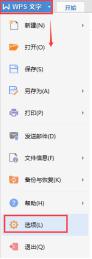
以上内容包含了同时打开两个wps界面的全部步骤,如果您遇到了这种情况,可以按照小编提供的方法进行解决,希望这能帮助到大家。
- 上一篇: qq邮箱在哪登录 在电脑上如何设置QQ邮箱
- 下一篇: 鼠标滚轮 失灵 鼠标滚轮上下滚动无效怎么处理
wps两个界面同时打开 wps两个界面同时打开方法相关教程
- wps如何取消两个同时打开的文档不同时滚动呢谢谢 wps如何取消同时滚动两个打开的文档
- wps为什么不能同时打开两个工作表 wps表格不能同时打开两个工作表怎么办
- wps怎样同时打开多个文档 wps怎样同时打开多个文档窗口
- 怎么样打开两个excel 怎样同时在电脑上打开两个excel文件
- office2010excel打开2个独立窗口 Excel2010同时显示两个独立窗口的方法
- 怎么同时打开两个excel窗口 Excel如何分屏显示两个独立窗口
- wps怎样在两个同级方框下面增加数个同级方框的方法
- 电脑微信可以同时登录两个微信吗 如何在电脑上同时打开两个微信账号
- 怎么独立打开两个excel表格 Excel如何实现多窗口同时打开
- wps表格如何设置将多个excel文件打开在同一界面
- ps删除最近打开文件 Photoshop 最近打开文件记录清除方法
- 怎么删除邮箱里的邮件 批量删除Outlook已删除邮件的方法
- 笔记本电脑的麦克风可以用吗 笔记本电脑自带麦克风吗
- thinkpad没有蓝牙 ThinkPad笔记本如何打开蓝牙
- 华为锁屏时间设置 华为手机怎么调整锁屏时间
- 华为的蓝牙耳机怎么连接 华为蓝牙耳机连接新设备方法
电脑教程推荐
- 1 笔记本电脑的麦克风可以用吗 笔记本电脑自带麦克风吗
- 2 联想电脑开机只显示lenovo 联想电脑开机显示lenovo怎么解决
- 3 如何使用光驱启动 如何设置光驱启动顺序
- 4 怎么提高笔记本电脑屏幕亮度 笔记本屏幕亮度调节方法
- 5 tcl电视投屏不了 TCL电视投屏无法显示画面怎么解决
- 6 windows2008关机选项 Windows server 2008 R2如何调整开始菜单关机按钮位置
- 7 电脑上的微信能分身吗 电脑上同时登录多个微信账号
- 8 怎么看电脑网卡支不支持千兆 怎样检测电脑网卡是否支持千兆速率
- 9 荣耀电脑开机键在哪 荣耀笔记本MagicBook Pro如何正确使用
- 10 一个耳机连不上蓝牙 蓝牙耳机配对失败